Aslında, Windows'u bir dizüstü bilgisayara yeniden yükleme yöntemi, sabit bir bilgisayara yeniden yükleme işleminden çok farklı değildir, ancak bazı noktalar vardır. Dizüstü bilgisayarlar iki türdendir:
- Windows ile önceden yüklenmiş
- Onsuz
Genel olarak, dizüstü bilgisayarlar işletim sistemi olmadan satılmaz, ancak genellikle bilgisayarı daha ucuz hale getirmek için Windows yerine yüklenen işletim sistemi Meego ücretsiz olabilir. Nihayetinde fiyat alımdan fiyat alınır pencerelerin kopyalarıBu 500-1000r maliyetini yükseltir.
Bir dizüstü bilgisayarda önceden yüklenmiş lisanslı bir işletim sisteminiz yoksa, gizli bir bölümde yoksa, korsan kopyalar için uygun olan evrensel bir tane kullanın.
Ancak önceden yüklenmiş pencerelerde bazı avantajlar vardır - lisanslı bir işletim sistemini gizli bir bölümden kurmak için sistem geri yüklemesi yapabilirsiniz sabit disk nouta. Microsoft'tan işletim sistemi olmayan dizüstü bilgisayar sahipleri böyle bir ihtimalden mahrumdur. 3 seçenek: bir dizüstü bilgisayarda pencerelerin nasıl geri yükleneceği
- Hemen hemen tüm modellerde Win bulunan dizüstü bilgisayarlar için, Başlat menüsünde, sistem kurtarma için üreticiden bir yazılım vardır. Onlar farklı denir, onları isimle ayırt edebilirsiniz - Kurtarma hakkında bir şey var. İşletim sistemini geri yüklemek, Windows'u yeniden yüklemek ve dizüstü bilgisayarı orijinal fabrika durumuna getirmek için size birkaç yol sunulur.
- Neredeyse tüm dizüstü bilgisayar modellerinde, bir kez açıldığında, "Kurtarma için F2 tuşuna basın" gibi bir şey görebilirsiniz. Böyle bir şey görmüyorsanız, üreticinin logosu ekranda görüntülendiği anda dikkatlice bakın. Bu, Windows'u başlatmak yerine kurtarma işlemine başlamak için izin verir işletim sistemi.
- Windows 8'li dizüstü bilgisayarlarda, "Bilgisayar Ayarları" - "Genel" bölümüne gidebilir, sonra "Tüm verileri sil ve win yeniden yükleyin". İşletim sistemi otomatik olarak yeniden yüklenecek, ayrıca tümü ona teslim edilecek. sürücü gerekli ve satın alma sırasında sisteme giriş yapan önceden yüklenmiş diğer yazılımlar.
Dizüstü bilgisayarda lisanslı bir Windows'u geri yüklemekten yeniden yükleme çalıştırma
Windows'u korsan bir kopyaya yeniden yüklemediyseniz ve HDD'den gizli bölümleri silmemişseniz, dizüstü bilgisayarı fabrika işletim sistemine geri döndürmek için yerleşik işlevi kullanabilirsiniz;
Koşmak windows kurtarma İndirme sırasında özel tuşlara basmanız gerekir (üretici logosu göründüğünde), Recovery için F2 Press gibi bir yazı arayın. Temel olarak, üreticiye bağlı olarak aşağıdaki anahtarlar olacaktır:
- MSI - F3.
- Samsung - F4 veya Samsung Recovery Solution III programını işletim sisteminden çalıştırın.
- Fujitsu Siemens ve Toshiba - F8.
- ASUS - F9.
- Sony VAIO ve Packard Bell - F10.
- HP Pavilion, LG ve Lenovo ThinkPad - F11.
- Acer - Alt + F10.
Dizüstü bilgisayarın fabrika durumunu geri yükleme
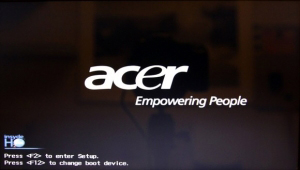
Yani, kurtarma kullanarak bir dizüstü bilgisayarda Windows'u yeniden yüklemek için aşağıdakileri yapın. Bir dizüstü bilgisayar firması Acer üzerinde bir işlem yapmayı düşünün.
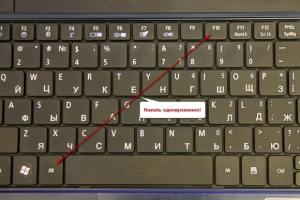
Acer logosu göründüğünde, Alt ve F10 tuşlarına basın. Anı kaçırmamak için birkaç kez basın.
- Ekranda bir kurtarma programı penceresi görünecektir. Ayarlamadıysanız bir şifreye ihtiyacınız olabilir, ardından fabrika şifrelerini kullanın: 000000, 00000000 veya AIM1R8.
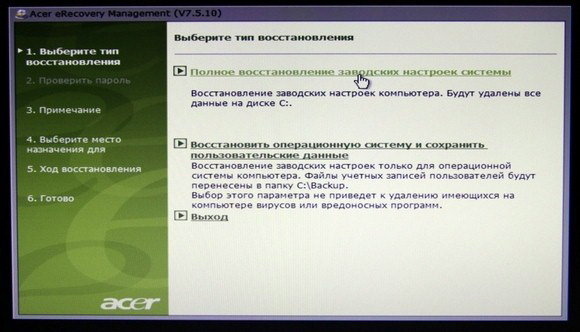
- Seçiniz “ Tam kurtarma... " C: sürücüsündeki tüm veriler silinecek, gerekli bilgileri önceden kaydediniz. Doğru şekilde nasıl yapılacağına dair bir tavsiyeye ihtiyacınız varsa, o zaman bizimki “Veri Koruma” bölümünü okuyun.
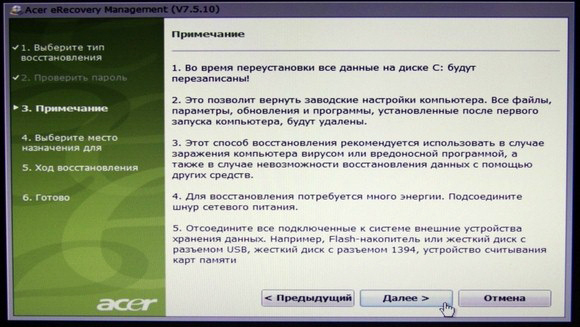
- Dahası, hakkında bilgilendirildiğiniz ve uyarıldığınız şeyleri okumaya değer.
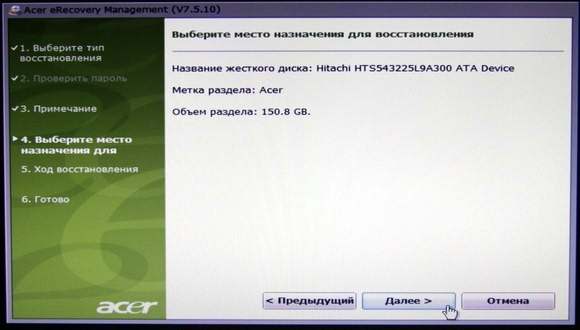
- Sürücünün doğru seçildiğinden emin olun.
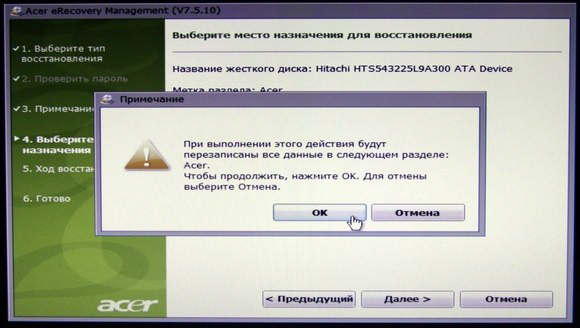
- İşlemi başlatmayı kabul ediyorum.
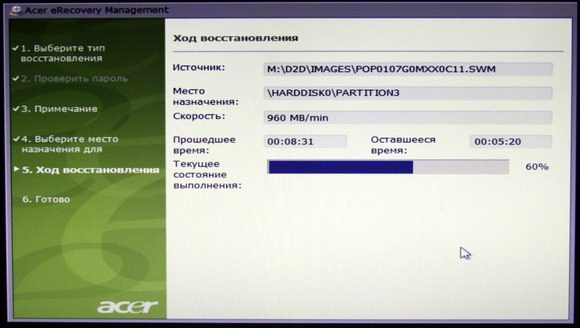
- Bir dizüstü bilgisayarda işletim sistemini geri yükleme işlemi yaklaşık 15-20 dakika sürer.

Daha az normal yeniden yükleme Özellikle dizüstü bilgisayar üreticisinden bazı yardımcı programların önceden yüklenmiş lisanslı bir işletim sistemi ile birlikte kurulması ve yapılandırılması düşünüldüğünde, bir dizüstü bilgisayarda Windows.
- İşlem başarıyla tamamlandı. "Tamam" ı tıklatın, bilgisayar yeniden başlatılır ve yeniden yüklenen işletim sistemine girmeniz istenir.

Başka bir taşınabilir PC modelinde (HP, Asus, Lenovo, Samsung, vb.), Windows'u geri yükleme ve yeniden yükleme programı farklı olabilir, ancak özü her yerde aynıdır. Tamamen çalışan bir dizüstü bilgisayarı satın aldığınız gibi aynı yazılım durumunda alacaksınız.
İyi günler, ziyaretçiler blogu.
Herhangi bir bilgisayar, "doldurma" ve kullanılan yazılımdan bağımsız olarak, er ya da geç ihtiyaçları temiz kurulum işletim sistemi Bu farklı nedenlerden dolayı ortaya çıktı - ortaya çıktı yeni versiyon, eski başarısız oldu, hataları ve diğerlerini kaldırma isteği vardı. Tabii ki, tüm bu konularda Asus'ta bir dizüstü bilgisayarda Windows'u veya başka bir üreticiyi yeniden yüklemek yardımcı olacaktır. Fakat bugün size bu bilgisayar devi ekipmanıyla ilgili süreci anlatacağım.
Yüklü işletim sistemi hala çalışmanıza izin veriyorsa, önce iki önemli adım uygulamanız gerekir:
Gerekli sürücüleri hazırlayın (ekran kartı üzerindeki ağ). Onlara sahip olmak, gelecekte başka unsurlar bulmak mümkün olacak.
Belgeleri kopyala sistem diski.
Cihazınız yukarıdaki öğeleri gerçekleştirmenize izin vermiyorsa, hala yapılabilecek başka bir tane bulmaya çalışın.
Eee PC modeli veya diğerleri için önemli sürücüler resmi web sitesindedir.
Ancak dizüstü bilgisayar arızası durumunda belgelerin sistem diskinden kopyalanması o kadar kolay olmayacaktır. Cihaz bunu yapmanıza izin veriyorsa - güvenli bir yere gidin. Değilse, dizüstü bilgisayarı açın, alın. sabit disk ve diğer ekipmana bağlamayı deneyin. Gerekli verileri alıyoruz.
Önyüklenebilir taşınabilir bellek oluşturun( )
Hemen işletim sistemini yeniden yükleyebileceğiniz söylenmelidir. farklı şekillerde. Erken beri diskten popülaritesi, o zamandan beri uSB belleği sadece değildi. Hemen ortaya çıktıktan sonra birçok anakartlar bu tür cihazları desteklemiyordu. Ancak zamanla, gerekli işlemi bir flash sürücü ile gerçekleştirmek mümkün hale geldi. Ve bugün, bu seçenek çoğu zaman tek seçenek, çünkü çoğu modelde doğru sürücü olmayabilir.
Sadece kompakt taşınabilir bellek kullanarak disksiz seçeneğini göz önünde bulunduracağız:

BIOS kurulumu( )
Şimdi indirmeyi BIOS ve diğer bazı unsurlarla yapmamız gerekiyor. Bunu yapmak için bir dizi eylem gerçekleştirin:
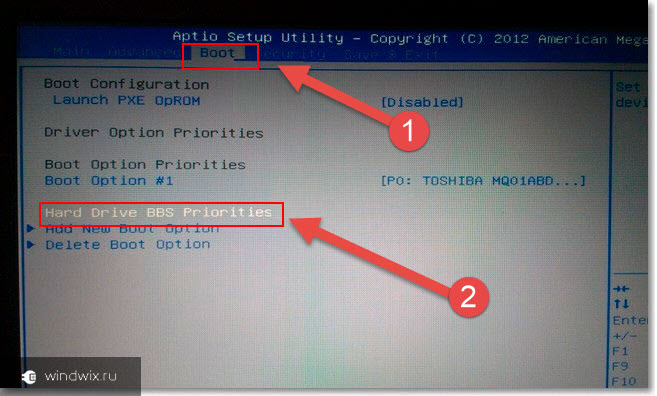
tesisat( )
Şimdi, Windows 8'in veya cihazdaki diğer işletim sistemi sürümlerinin doğrudan yerleştirilmesine devam edelim:

Yedekleme alanını kullan( )
Ayrıca bazı modellerde yazın x54hKurtarma alanından yararlanmak için bir fırsat var. Bu, sabit diskte bir alandır; bu da sistemi çıkarılabilir bir disk olmadan geri yüklemeyi mümkün kılar.
Bu önemlidir! Dizüstü bilgisayar satın aldıktan sonra, işletim sistemi çoktan değiştiyse, büyük olasılıkla bunu yapmak mümkün olmayacaktır.
Bu nedenle, yedekleme bölümündeki araçları kullanmak için birkaç işlem gerçekleştiriyoruz:
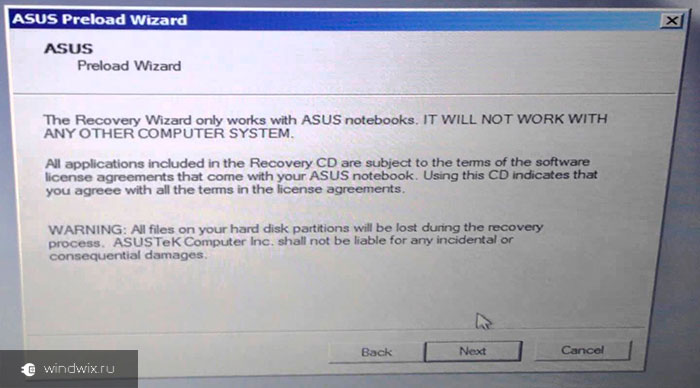
Yukarıda da belirtildiği gibi, bu çözüm birçok sorunla başa çıkmak için yardımcı olacaktır. Bazen düğme çalışmadığında bile ortaya çıkıyor. FN. Fakat yine de, tüm modellerde değil.
Umarım makale size yardımcı olur. Blogunuzu abone olun ve arkadaşlarınızla paylaşın.
İşletim sistemi Windows 8, kullanıcıların hayatına sıkı sıkıya girdiğinden, bilgisayar forumlarında gittikçe daha fazla çalışmalarında her türlü hata ile ilgili mesajlar ortaya çıkmaya başladı. Güler yüzlü biri, her yerde bulunan "virüsler" üzerindeki her şeyi suçluyor, diğerleri ise iğneleyici sözcükleri Microsoft'a bırakmayı bırakmıyor. Ancak, bu sorun ne yazık ki çözülmedi. Sonuç olarak, Acer dizüstü bilgisayarınızda çalışıyorsunuz ve sizce Windows 8'i nasıl yeniden yükleyeceğinizi düşünüyorsunuz. Yöntem ve oldukça basit!
Adım # 1: Kurtarma programını çalıştırın
Diyelim ki, üçüncü taraf programlar, diskler veya önyüklenebilir flash sürücüler olmadan Windows 8'i Acer dizüstü bilgisayarınıza yeniden yükleyebilirsiniz. Bu tür bir PC'nin üreticileri özellikle faydalı yazılım paketinde sağlanmıştır. Acer eRecovery Yönetimi. O zaman kullanırız! Ama önce dizüstü bilgisayarımızı kapatıp bağlanın. şarj. Evet, evet, aksi takdirde Windows 8’i yeniden yüklemek yerine, kayıp kaybını bekliyoruz.
Şarj işlemi bittikten sonra, sevgili Acer'ımızı açtık ve Alt ve F10 klavyelerine art arda basarak karşılama penceresinin görünümünden sonra, ihtiyacımız olan kurtarma programını başlattık.
Birdenbire çalışmamaya karar vermesi durumunda (baş ağrısı ve hepsi), BIOS'a girer ve Disk-Disk işlevini etkinleştiririz. Bunun için:
Adım 2: eRecovery programında çalışıyoruz
Program yüklendiğinde, Acer dizüstü bilgisayarda, oturum açmak için şifre girmeniz gereken bir pencere görünmesi olasıdır. İşte bir pusu, evet? Ancak boş alana 000000, 00000000 veya AIM1R8 standart değerlerini umutsuzluk ile girmiyoruz. Sonuç olarak, aşağıdakileri seçmeniz gereken bir pencere sunulur:
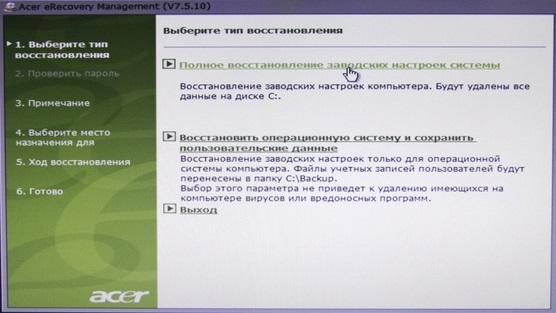
Daha önce fark ettiğiniz gibi, olayların gelişimi için iki seçenek var:
- Acer dizüstü bilgisayardaki orijinal ayarlarına dönün;
- İşletim sisteminin kısmi geri dönüşü.
Tabii ki, isterseniz son eylemi gerçekleştirebilir ve iyi bir seçimin keyfini çıkarabilirsiniz. Ancak, böyle windows ayarları 8 uzun süre yeterli değil. Birkaç hafta sonra, bir Acer dizüstü bilgisayarda çalışmanın ve işletim sistemini yeniden yüklemenin zararı olmadığını düşünün. Genel olarak, kediyi kuyruktan çekmiyoruz ve yapılandırmak için ilk parametreyi seçmiyoruz:
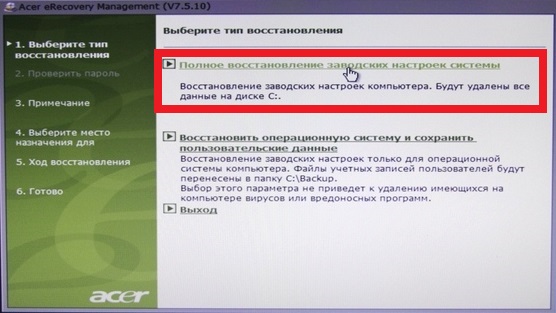
Ondan sonra, yardımcı program sabit diskteki tüm bilgileri veda edeceğimiz verileri sağlayacaktır. Onlara adios diyoruz ve "Next" e tıklayın:
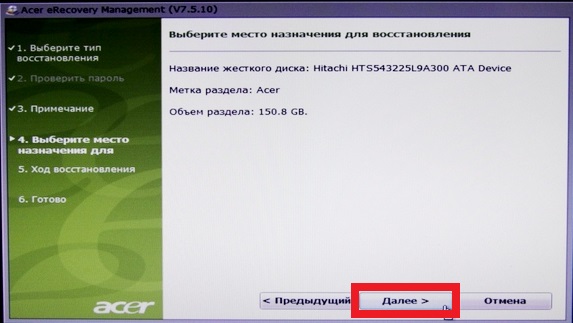
Sonuç olarak, program dosyaları kurtarmaya başlayacaktır. Bu işlemin 10 dakikadan biraz uzun sürdüğünü, böylece bir dizüstü bilgisayardan uzun bir yol kat edebileceğinizi unutmayın:
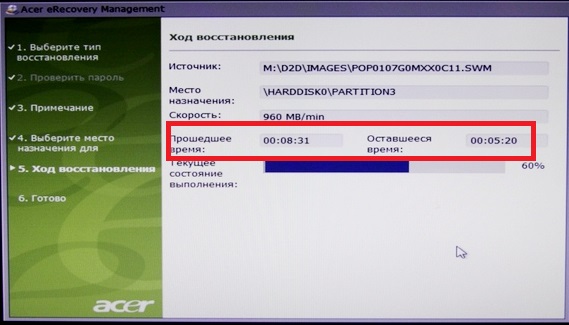
Sonundan sonra OK düğmesine basın, Acer'ımız otomatik olarak yeniden başlatılıyor.
Adım # 3: Son ayarları yapın
Dizüstü bilgisayar yeniden başlatıldıktan sonra, program işletim sisteminde değişiklik yapmayı önerecektir. Bunu yapmak kolaydır, çünkü eylemler başlangıçta bize eşlik edenlerden ayırt edilemez windows yükleme 8. Özellikle, şöyle davranıyoruz:
- PC için dili özelleştirin;
- Kullanıcı adını ve dizüstü bilgisayar adını girin;
- "Lisans Sözleşmesini" okuduk ve burada açıklanan koşulları kabul ediyoruz;
- Windows 8 için güncelleme yöntemini seçin;
- Tarih, saat ve saat dilimini özelleştirin.
Manipülasyonlar sonucunda, masaüstü ekranda görüntülenecek ve program sürücüleri kurmaya devam edecektir.
